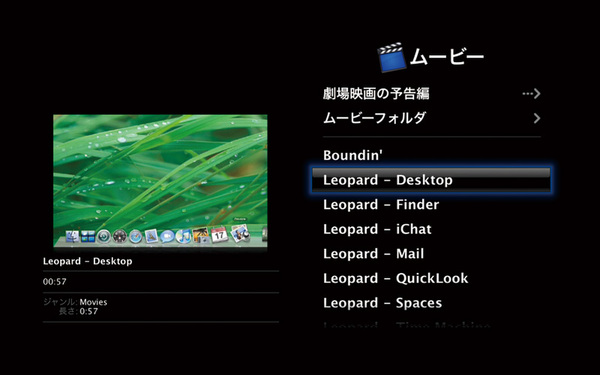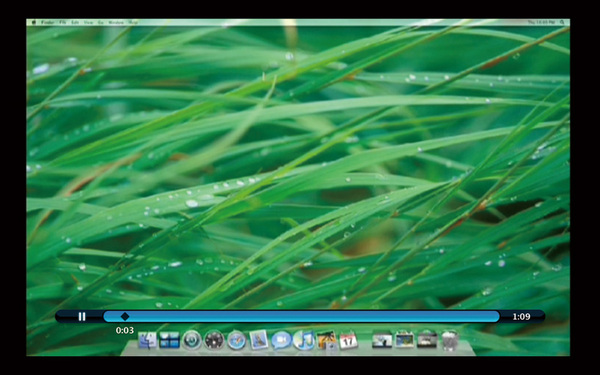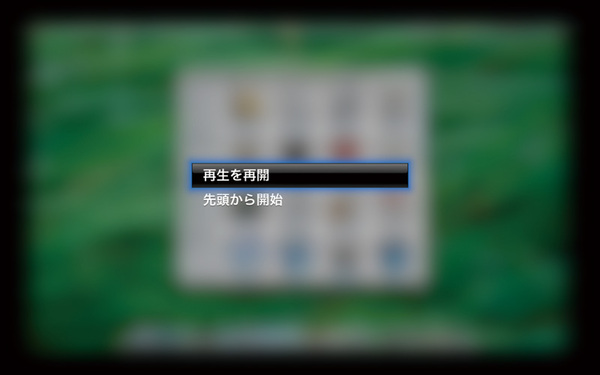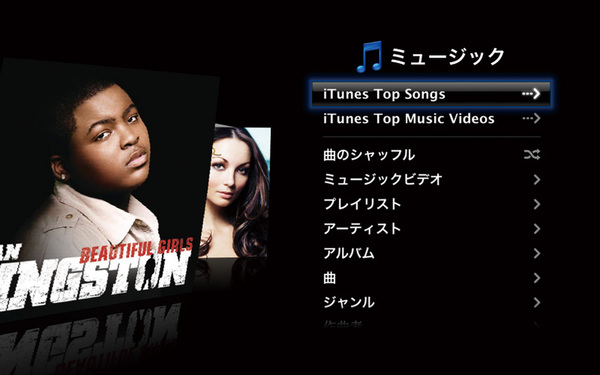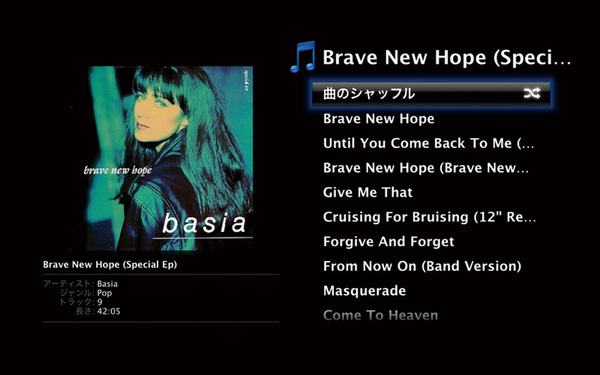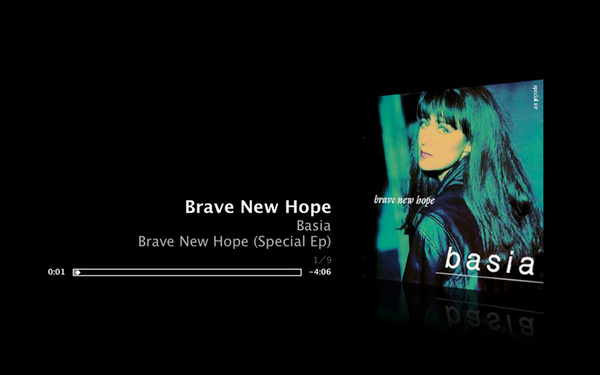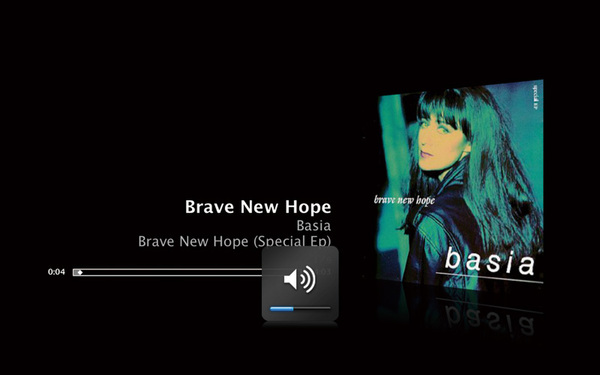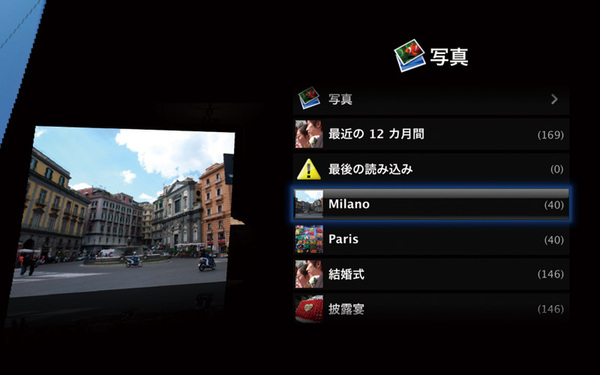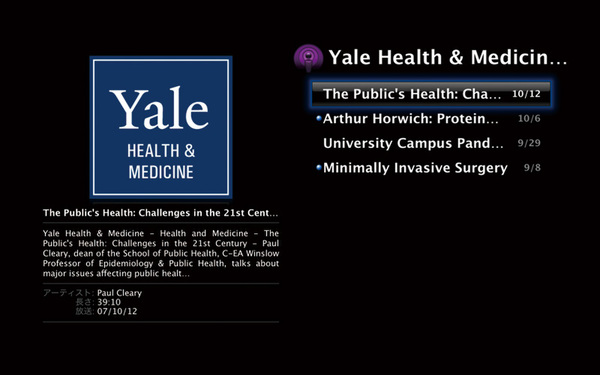3. Front Row
赤外線リモコンの「Apple Remote」を併用することで、Macをメディアプレーヤーに変身させる「Front Row」は、LeopardでインターフェースがApple TV風に変わった。もちろんキーボードでの操作も可能だ。ただしApple TVとは異なり、残念ながらYouTubeの閲覧機能は備えていない。
ムービーを再生する
(1) トップメニューをブラウズ

トップメニューには8項目が並ぶ。DVDのメニューのみ、メディアが挿入されていないと現れない
(2) ムービーのトップメニューをブラウズ

劇場映画の予告編を視聴可能。下方にはiTunesに登録しているムービーがリストアップされる
(3) 映画の予告編を見る

公開前の映画の予告編をストリーミング再生で見られる。ただし、すべて米国版なので字幕はない
(4) ムービーを選ぶ
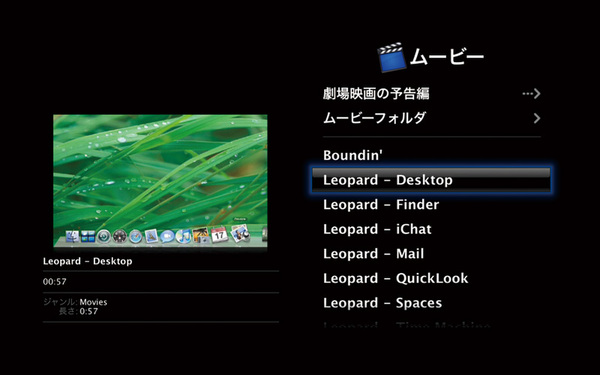
iTunesのムービーを選択すると、タイトル名や容量が左側に表示される
(5) ムービーを再生する
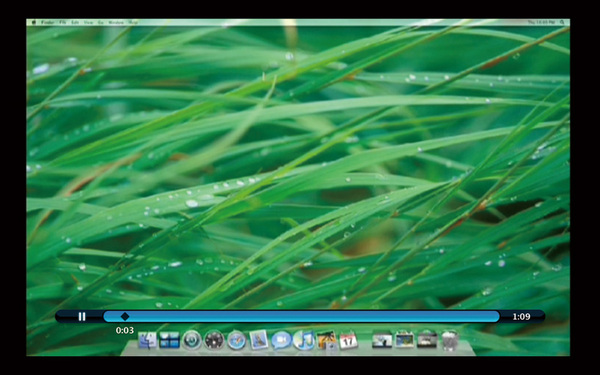
再生時は下部に再生位置や残り時間を示すバーが表示される。左端のボタンで一時停止が可能
(6) 中断したムービーを再開
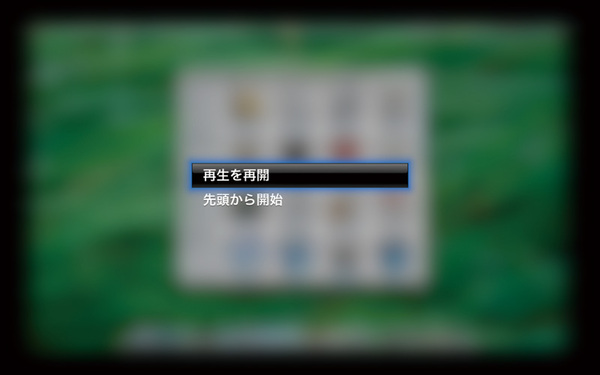
途中で再生を止めたムービーは、中断個所から再生することが可能だ
音楽を聴く
(1) トップメニューをブラウズ
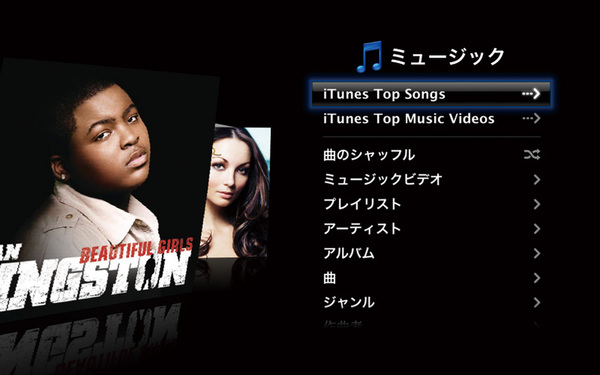
ムービーと同様、メニュー構成はApple TVに似ている。曲やミュージックビデオの視聴も可能だ
(2) アルバムを選択
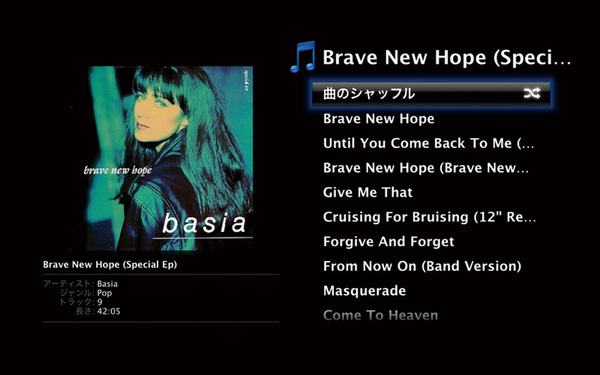
曲はアルバムやアーティストの分類で探し出せる。アルバムを選ぶとジャケット画像が左に表示される
(3) 音楽を再生する
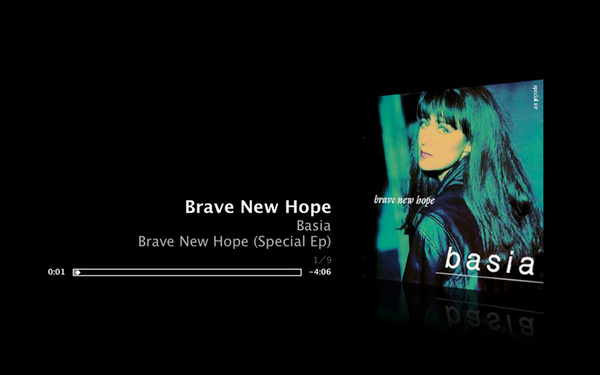
曲の再生が始まると、ジャケット画像が右に移動し、左にはアルバム名、アーティスト名、曲名が並ぶ
(4) 音量調節も可能
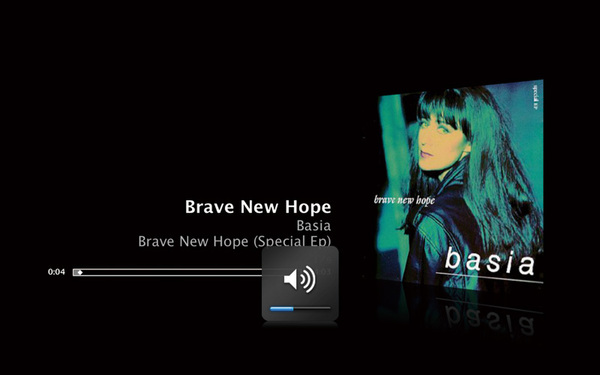
Apple Remoteやキーボードの上下矢印キーで音量の調整が可能だ。OS標準よりもカラフル
その他
(1) スライドショーを見る
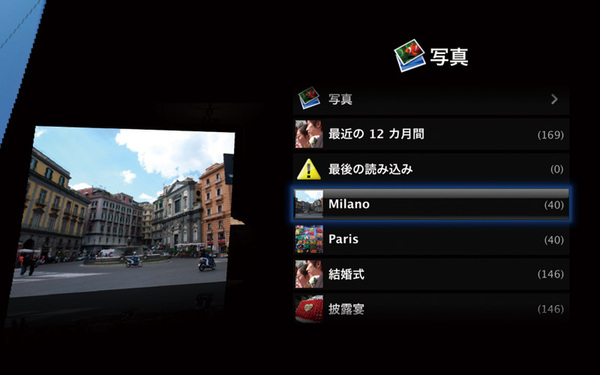
iPhotoのアルバムにアクセスして写真をスライドショー再生することも可能だ。BGMも付く
(2) ポッドキャストを再生
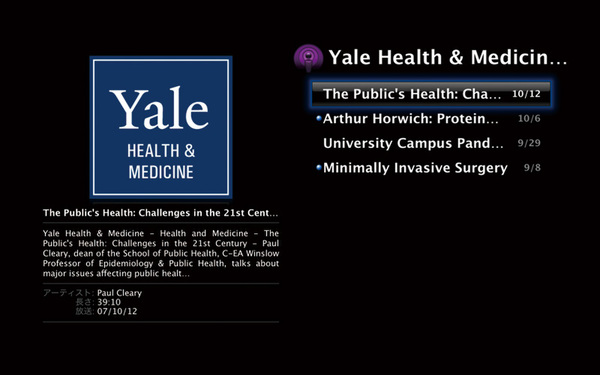
ポッドキャストやオーディオブックの再生も可能だ。図はiTunes Uで公開されているイェール大学の講義
(3) DVDを再生する

Front RowでDVDを再生することも可能だ。「DVDプレーヤー」に比べると操作系はシンプル
(4) 別のソースを選択

Apple TVと同様に、LAN上の別のマシンが共有している音楽や写真を再生/閲覧することも可能
(次ページに続く)